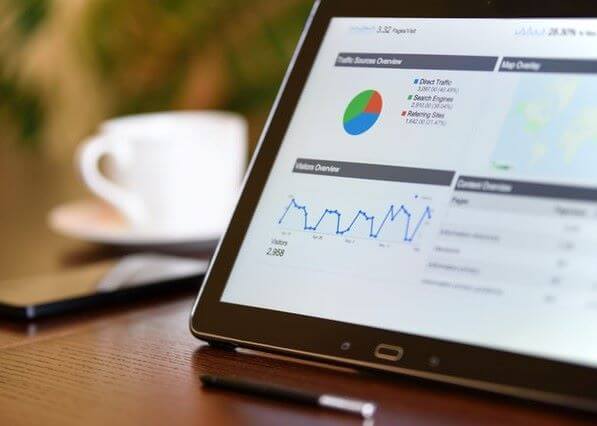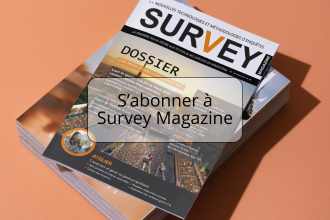Pour bien comprendre une nouvelle technique, rien de tel qu’une mise en pratique détaillée. Nous allons donc entreprendre ensemble, pas-à-pas, la préparation d’une restitution sur le web des résultats d’une enquête. Pour l’exemple, nous prendrons une enquête de satisfaction des clients effectuée pour une société de transports urbains et utiliserons la suite logicielle Web-Reports & Ethnos de Soft Concept pour préparer et diffuser une application de présentation des résultats. Nous définirons, pour cette application, des droits d’accès permettant aux différentes personnes concernées par l’enquête (direction, responsables de lignes) d’accéder aux résultats de manière sélective.
1. Préparation du plan de tri
Plaçons-nous au moment où la phase de recueil de données vient de se terminer. Ce recueil peut avoir été fait sur le web en CAWI ou par tout autre procédé (CATI, CAPI, questionnaires papier…). L’essentiel est de disposer d’un fichier de données prêt à être analysé.
La préparation d’un reporting en ligne démarre exactement comme pour une restitution classique. Il s’agit tout d’abord d’analyser les données recueillies avec son logiciel de traitement d’enquêtes et d’effectuer les différentes explorations statistiques susceptibles d’extraire les indications utiles et de répondre aux problématiques de l’enquête.
Traitements de base
Lançons le module de traitement du logiciel Ethnos et ouvrons notre fichier de données. Commençons par les traitements usuels de base : tris à plat sur l’ensemble des questions, tris multiples pour les tableaux d’évaluation de la satisfaction, croisement des questions signalétiques par les questions d’opinion, etc. A chaque demande, Ethnos enregistre les différentes requêtes correspondantes en un plan de tri. Chaque page de ce plan de tri comprend une analyse (un tri-à-plat, un tri croisé, un tri multiple, etc.). On peut demander les tris individuellement ou globalement (ex : tris-à-plat de la question 1 à la question 10 va créer 10 traitements différents).
La visualisation des résultats peut s’effectuer à tout moment. Maintenant que nous avons demandé les tris de base, demandons l’affichage des tableaux. Le logiciel calcule le premier tableau demandé et l’affiche. Il s’agit, par exemple, du tri à plat sur la question « Combien de fois par semaine utilisez-vous le bus ? ». Ethnos indique les effectifs et les fréquences pour chaque modalité proposée. On peut demander l’affichage du tableau en un format graphique à choisir parmi la vingtaine proposée. On peut ensuite passer au tri suivant et parcourir ainsi les tris en remplaçant éventuellement chaque tableau par un graphique plus impactant. Nous pouvons également ajouter des traitements complémentaires, pour compléter ou expliquer certains tris. Nos différentes manipulations (choix de graphiques, changement de formats d’affichage, sélection de bases de calcul excluant ou non les non réponses, masquage ou regroupement de modalités, etc.) sont toutes conservées par le logiciel.
Traitements avancés
Complétons les analyses effectuées par quelques traitements utiles :
- un tri croisé 1xN scoré, dans lequel nous croisons la ligne de bus
concernée par l’ensemble des items de satisfaction, en demandant au
logiciel d’affecter un score de 100 pour la réponse « Très satisfait »,
de 75 pour « Satisfait », 25 pour « Pas satisfait » et 0 pour « Pas du
tout satisfait ». Nous obtenons ainsi un tableau récapitulatif affichant
en colonne les lignes de bus concernées par l’enquête et en ligne les
différents items évalués. Chaque case, à l’intersection, propose une
note pondérée allant de 0 à 100. Pour rendre le tableau rapidement
lisible, demandons au logiciel de mettre un fond rouge à toutes les
cases contenant une valeur de moins de 50, un fond orange pour les notes
allant de 50 à 70, un fond orange pour les notes de 70 à 85 et une
couleur verte pour les notes supérieures à 85 (seuil de notre engagement
vis-à-vis de nos clients).
- une analyse de satisfaction en demandant au logiciel de déterminer
automatiquement l’importance de chacun des items de satisfaction. La
méthode utilisée dans Ethnos (plus précisément dans son module
d’analyses statistiques avancées Stat’Mania) consiste à confronter les
évaluations de satisfaction sur chacun des items avec la satisfaction
globale. Le calcul statistique sous-jascent permet d’attribuer alors
automatiquement un score d’importance qui est utilisé ensuite
conjointement avec le score de satisfaction comme coordonnées pour
représenter les items sur un mapping. Le graphe obtenu affiche le niveau
de satisfaction en abscisse et le niveau d’importance en ordonnée. Comme
on peut le voir sur la représentation ci-dessous, les items en haut à
gauche représentent ceux sur lesquels il faut intervenir d’urgence
(importants, non satisfaisants), les autres quadrants regroupant des
items moins
« sensibles ».
Ce ne sont là que quelques exemples de traitements que l’on pourrait
compléter par d’autres analyses simples ou avancées, définies dans le
plan de tri, pour les appeler ensuite dans le web-reporting en les
appliquant en ligne sur tout ou partie de l’échantillon.
Pages de rapports
Dans le cadre d’une restitution standard sur rapport papier (ou en fichier pdf ou powerpoint), la phase suivante consisterait à aller dans l’onglet « Rapport » du logiciel Ethnos puis de placer les différentes vues en tableaux ou en graphiques définies dans le plan de tri. Cette étape peut également être utile pour le web-reporting, si vous souhaitez que vos correspondants accèdent non seulement à des pages web comportant des analyses mais aussi à l’équivalent des pages de rapport standard qu’ils auraient eues sur papier (ou fichier). Cette démarche n’est utile que si vous n’arrivez vraiment pas à vous détacher des formats habituels de communication des résultats. En effet, l’ergonomie d’un site web et la manière d’accéder à l’information sont différentes par rapport au papier. L’affichage d’une page qui contient un document dépassant la taille de l’écran (pour s’afficher lisiblement) nécessite des défilements horizontaux, généralement déconseillés et inutiles si on présente les tableaux et graphiques à la manière habituelle des pages web (défilement vertical uniquement).
A présent que le plan de tri a été préparé avec toutes les analyses qui pourraient être accédées en ligne, on peut passer dans le logiciel Web-Reports pour concevoir l’application de reporting.
Notons qu’il existe dans Ethnos un assistant de génération automatique de l’application de web-reporting que nous ne détaillerons pas, afin de bien expliquer la démarche de structuration de l’application de restitution en ligne.
2. Préparation de l’application de reporting
Web-Reports va nous permettre de mettre à la disposition des correspondants une véritable application structurée. Il ne s’agit pas d’un simple chargement de documents générés au format html ou en pdf mais plutôt une arborescence leur permettant d’accéder aux résultats de leur choix de manière organisée et dynamique.
Au lancement, Web-Reports propose une page écran avec un titre à entrer et des lignes à compléter. Notons qu’il n’est pas besoin de s’occuper, pour l’instant, de la forme sachant que Web-Reports intègre de nombreux gabarits de présentation qui pourront être choisis à tout moment et qu’on peut également changer de gabarit pour intégrer une présentation respectant une charte graphique particulière. Dans un premier temps, l’idée est de se concentrer sur la structure de l’application d’accès au résultats et de choisir ensuite seulement le format dans lequel l’utilisateur va voir les pages web.
Saisissons donc à l’endroit du titre « Résultats de l’enquête de satisfaction des usagers ». Dans les lignes en dessous, il s’agit d’indiquer les différents menus que nous proposerons aux utilisateurs. On peut par exemple entrer « Profil des personnes interrogées » puis « Résultat global » puis « Résultats détaillés ». Chaque option peut se connecter à une page écran ou lancer un traitement du plan de tri. Indiquons pour la première option notre souhait d’aller en page 2. Sur cette page 2 dont le titre « Profil des personnes interrogées » se crée alors automatiquement, on peut définir des options « Sexe », « Age », « Fréquence d’utilisation ». On peut maintenant connecter chacune de ces options au tri correspondant dans le plan de tri Ethnos, en le sélectionnant simplement dans une liste déroulante.
On procède de même pour les autres pages et options, pour obtenir une arborescence logique et confortable, permettant de consulter facilement les résultats disponibles.
Il est possible de connecter ainsi n’importe lesquels des traitements prévus dans le plan de tri, des plus simples aux plus complexes (analyse de satisfaction, etc.). Il est également possible d’entrer des textes d’explication ou de lier des boutons à un affichage de pages html existante (illustrations, image du questionnaire, etc.). L’application ainsi conçue est dynamique. Les tris se calculent lorsqu’un premier utilisateur y accède. Si un tri demandé a déjà été calculé et que le fichier de données n’a pas changé, le résultat stocké est réaffiché, sans recalcul (pour optimiser les temps d’accès). En revanche, si on publie une nouvelle version du fichier de données, avec des questionnaires supplémentaires, le système le détecte et recalcule les tris à la demande.
Pour être complets, signalons qu’il est possible d’attacher aux pages de l’application des filtres sur les variables du questionnaire que l’utilisateur pourra choisir en ligne dans une fenêtre qui s’affichera ou qui seront appliqués d’emblée (ex : une page va afficher les résultats pour une catégorie de client donnée). Il est également possible de placer sur la page où s’afficheront les résultats des listes déroulantes permettant de changer dynamiquement de population pour un ou plusieurs critères. Ce mode de fonctionnement ouvre des perspectives d’accès à un nombre infini de combinaisons de traitements, à la demande de l’utilisateur. Ce système évite ainsi le travail fastidieux (et peu réaliste) de générer à l’avance tous les traitements possibles.
3. Paramétrage des droits d’accès
L’arborescence de l’application est maintenant prête. Il convient, avant de la mettre en ligne de préciser les droits d’accès des différents utilisateurs. En effet, contrairement aux rapports classiques qu’il faut générer en autant de versions que d’utilisateurs différents (ex : rapport spécifique pour chaque responsable de lignes), il est facile dans une application de web-reporting d’intégrer des restrictions spécifiques. Dans Web-Reports, ces restrictions peuvent être de deux types : on peut restreindre l’accès à certaines pages ou effectuer les traitements sur une sous-population particulière pour chaque utilisateur. Dans le premier cas, les boutons qui amènent aux pages interdites sont automatiquement masquées dans l’application lors de l’accès de l’utilisateur concerné, ce qui lui évite toute frustration devant des boutons grisés (ou menant à un message d’erreur). Dans le deuxième cas, les filtres sélectionnés, pour chaque utilisateur (ou groupe d’utilisateurs) s’activent lors de sa connexion et restreignent les calculs sur la partie du fichier de données le concernant.
4. Publication sur le web
La dernière étape avant de publier l’application consiste à choisir le gabarit de présentation souhaité. Dans Web-Reports, la structure et la présentation sont séparées, ce qui permet de se concentrer dans un premier temps sur la préparation du contenu et d’appliquer ensuite les formats de son choix. Cela signifie qu’on peut aussi changer d’avis et basculer vers une autre présentation sans difficulté. On peut aussi choisir un gabarit HTML personnalisé pour proposer une application respectant la charte graphique de son entreprise.
Le déploiement d’une application sur le web consiste à copier des fichiers et des programmes dans un répertoire d’un serveur. Web-Reports gère cette opération automatiquement, à condition d’avoir au départ les codes d’accès au serveur (qu’on peut entrer une fois pour toutes). Le déploiement depuis le poste vers le serveur se fait par un protocole qu’on appelle le ftp: (file transfer protocol). On peut aussi faire ce déploiement en allant sur un site web et en spécifiant à celui-ci un fichier à transférer (bouton parcourir sur un champ de formulaire). Il s’agit là d’un déploiement http: (hyper-text transfer protocol), plus facile à utiliser pour un utilisateur final (il suffit d’aller sur le site concerné) mais qui nécessite justement que cette infrastructure existe. Pour Web-Reports, il est possible de disposer sur le serveur web du logiciel Survey-Manager, qui va assurer le suivi des enquêtes et permettre le déploiement http.
Notons que le déploiement d’une application réalisée avec Web-Reports peut se faire sur n’importe quel serveur fonctionnant avec le système d’exploitation Windows (serveur IIS) et qu’il ne nécessite aucune installation ou paramétrage particuliers pour fonctionner.
Une fois le déploiement effectué, il suffit de prévenir les utilisateurs de l’adresse à laquelle il peuvent désormais accéder à l’application en entrant, bien sûr, leur login et leur mot de passe.
Pour terminer, il faut rappeler que l’application peut être alimentée après son déploiement en données nouvelles. Ainsi, on pourrait imaginer la mise en place d’une application d’accès structuré aux résultats avant même d’avoir terminé (voire démarré) l’enquête.
On peut également associer l’application à un questionnaire en ligne, qui viendrait enrichir les données au fur et à mesure. Cela permet d’imaginer des applications de gestion de workflow (suivi de panels…) ou des systèmes substitutifs aux logiciels CATI où des télé-enquêteurs connectés peuvent réaliser leurs entretiens téléphoniques depuis n’importe où, en utilisant l’application web en ligne. La supervision peut se faire dans ce cas très facilement, via la consultation des résultats des appels prévus dans les menus Web-Reports.
Que de perspectives !